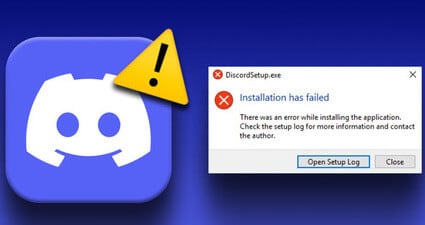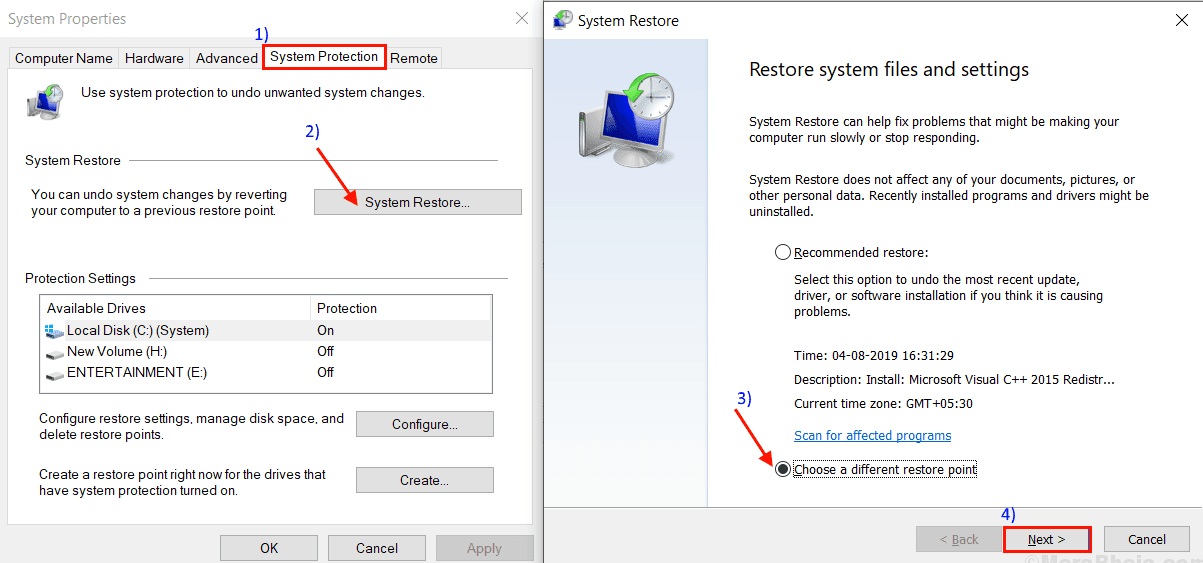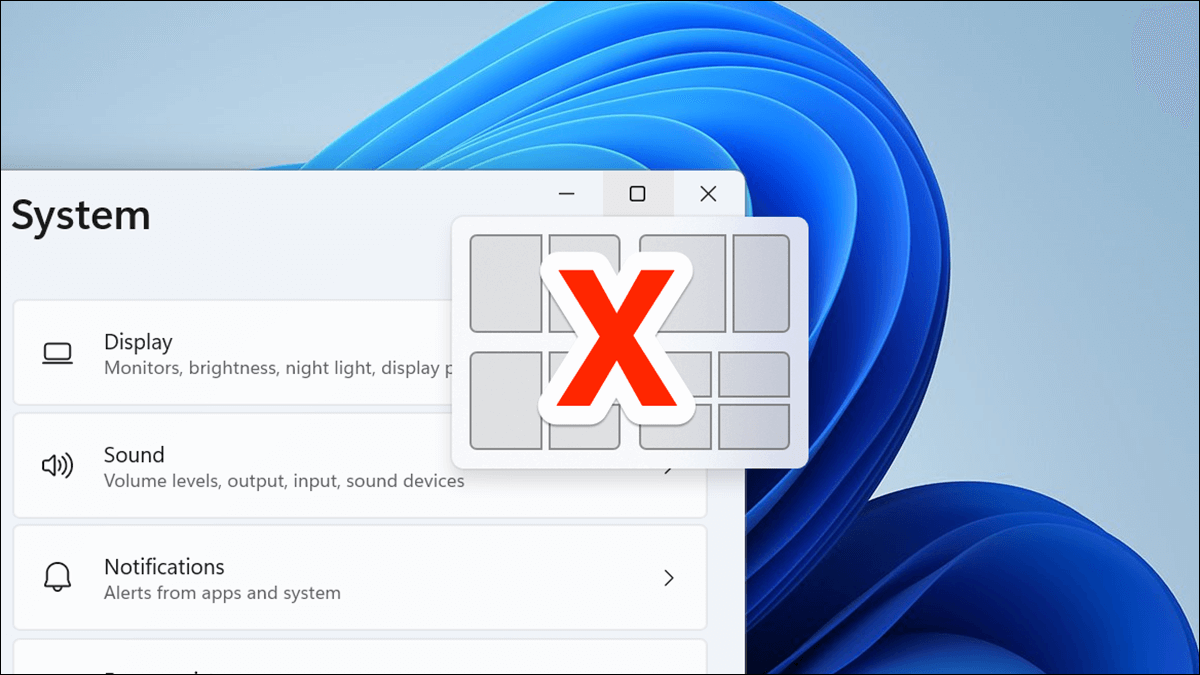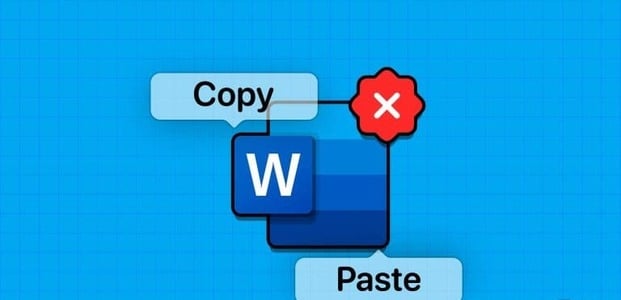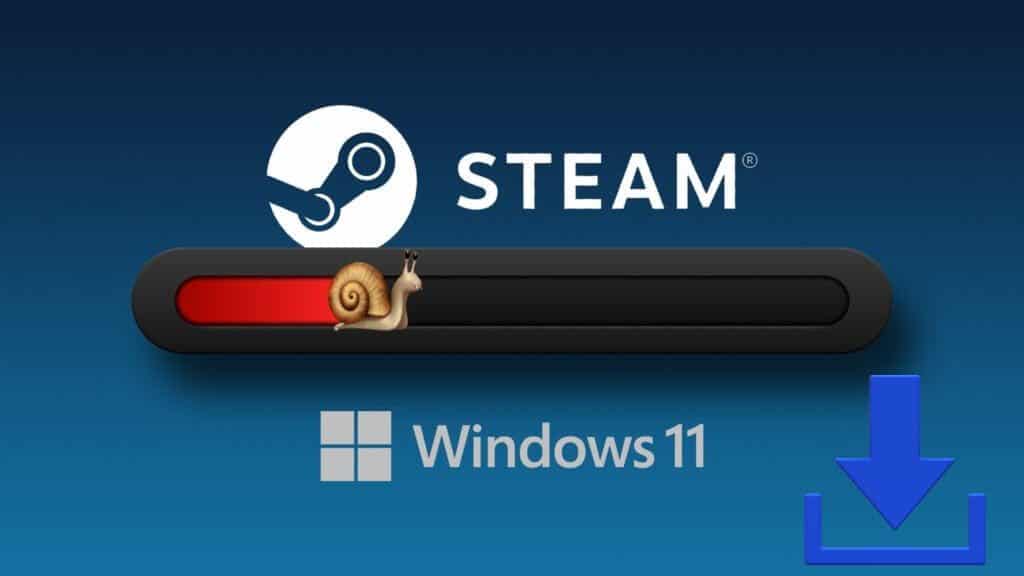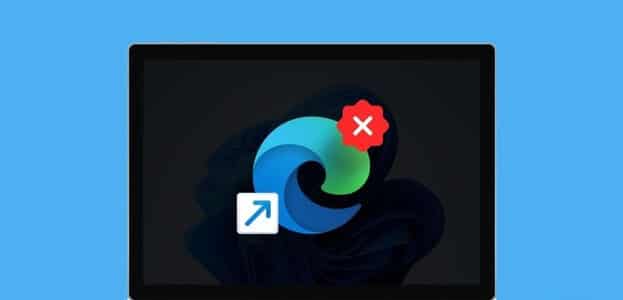Gerenciamento de disco é um utilitário integrado ao Windows para gerenciar unidades de disco rígido, SSDs e outras unidades externas. As pessoas geralmente conectam unidades externas ao PC e as acessam no menu File Explorer. mas se Uma unidade externa não aparece no File Explorer Os usuários vão para Gerenciamento de disco. No entanto, não ver a mesma coisa no Gerenciamento de disco pode confundi-lo. Aqui estão as oito melhores maneiras de corrigir a unidade externa que não aparece no Gerenciamento de disco no Windows.
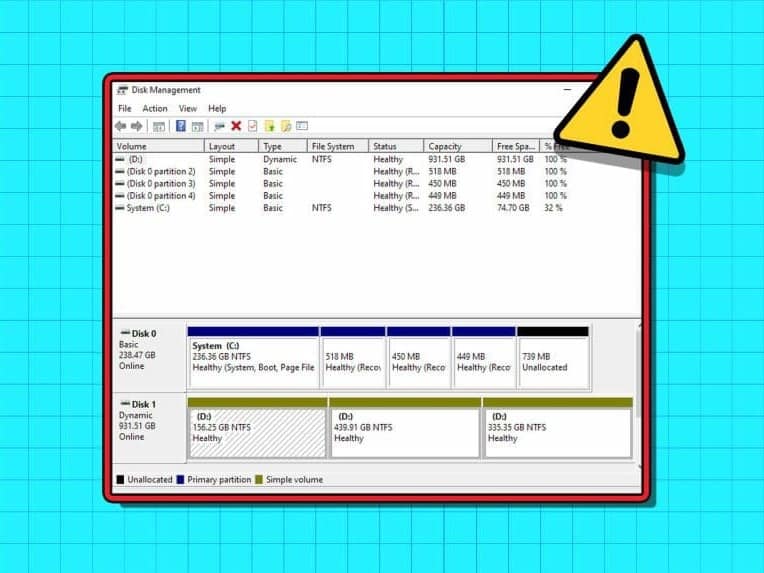
Você não pode interferir nas propriedades da unidade externa ou alterar a letra da unidade quando ela não aparecer no Gerenciamento de disco. Antes de sair do OEM (Original Equipment Manufacturer) para uma unidade SSD ou uma unidade com defeito, siga as etapas abaixo para acessá-la no Gerenciamento de disco.
1. Reinicie o Gerenciamento de Disco
Você pode fechar o programa de gerenciamento de disco e tentar iniciá-lo novamente. Se sua unidade externa ainda não aparecer no aplicativo, continue com os truques abaixo.
2. Tente outra porta USB
Se for uma saída USB Não funciona como esperado, use outra porta para conectar a unidade externa. A maioria dos computadores com Windows fornece várias portas USB para aproveitar. É comum que uma porta fique obstruída devido a poeira, umidade ou qualquer outro motivo.
3. Verifique a conexão do cabo
Você precisa verificar novamente a conexão do cabo da unidade externa. Se notar algum dano no cabo, escolha outro cabo. Você também pode tentar conectar sua unidade externa a outro PC ou Mac para verificar se funciona normalmente. Isso também confirma se você tem ou não uma unidade danificada.
4. Atualizar drivers
Se sua unidade externa ainda não aparecer no Gerenciamento de disco, atualize os drivers relevantes por meio do menu Gerenciador de dispositivos. Veja como.
Passo 1: Conectar tocador de CD externo ao computador.
Passo 2: Clique com o botão direito na tecla . Windows e abra um menu Gerenciador de Dispositivos.
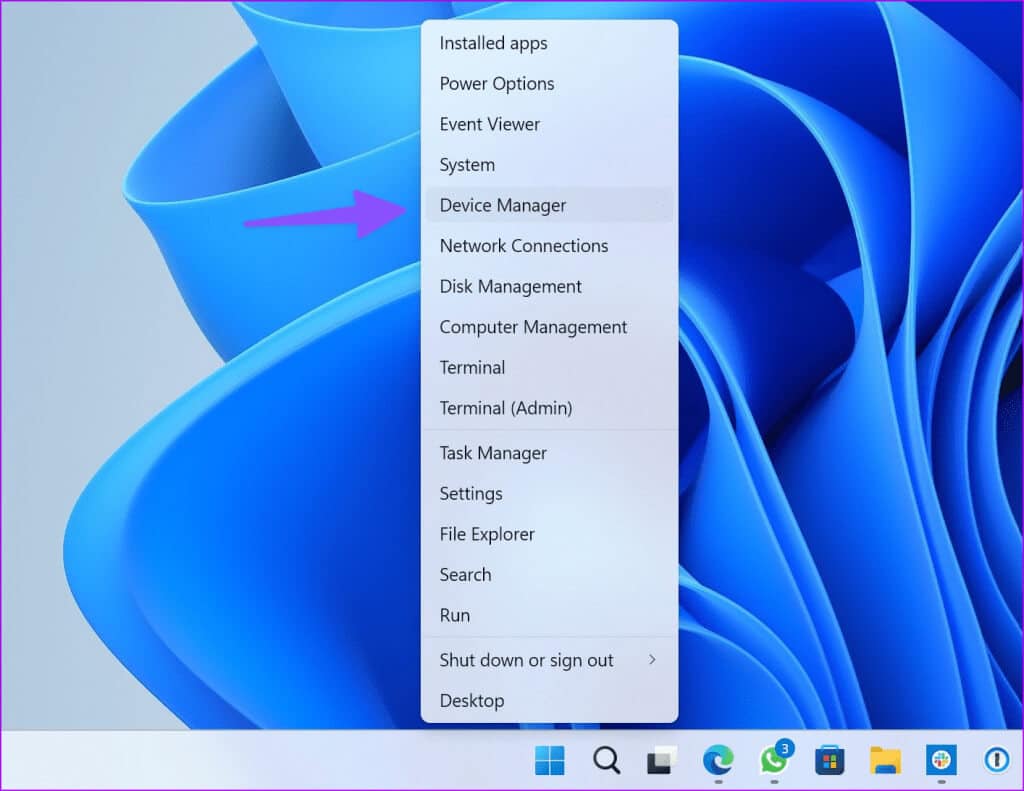
Etapa 3: Expanda Disk Drives e clique com o botão direito do mouse em tocador de CD. Localizar Atualize o driver.
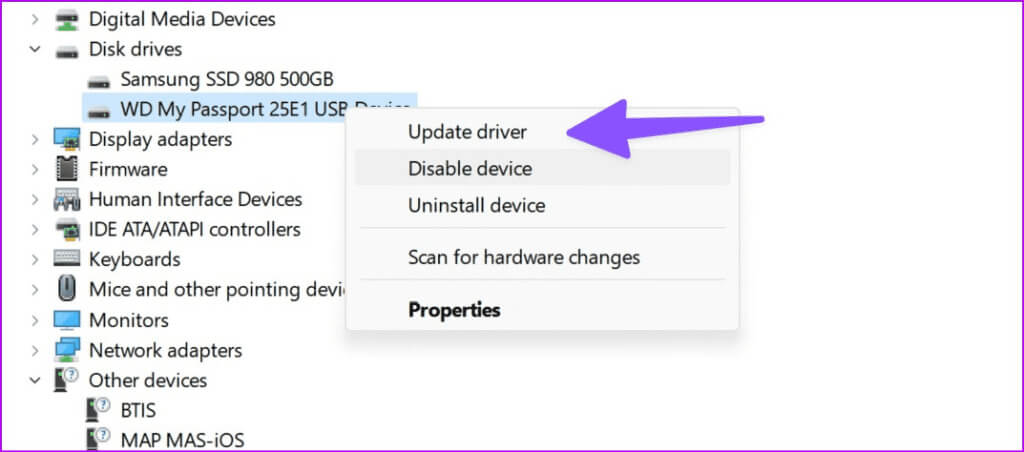
Passo 4: Olhe para motoristas automaticamente E deixe o sistema concluir o processo.
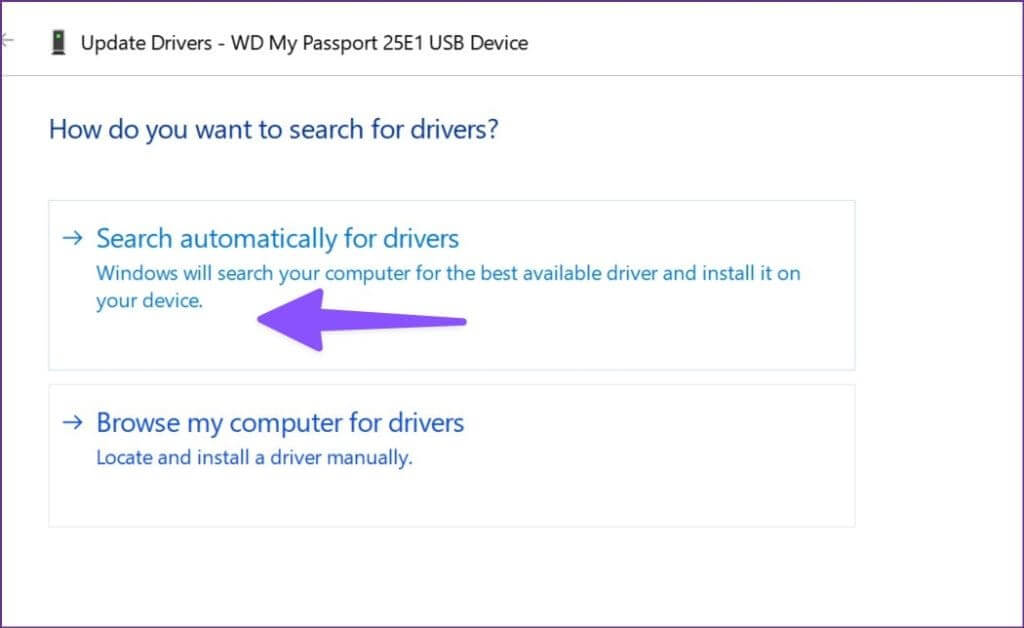
Reiniciar computador e inicie o Gerenciamento de disco para verificar sua unidade externa.
5. Reinstale as unidades externas
Sua unidade externa pode não aparecer no Gerenciamento de disco devido a drivers corrompidos. É muito fácil corrigir esses problemas usando o menu Gerenciador de dispositivos.
Passo 1: Expandir dirige Na lista Gerenciador de Dispositivos (Verifique os passos acima).
Passo 2: Clique com o botão direito nele Drive externo E definir Desinstale o dispositivo.
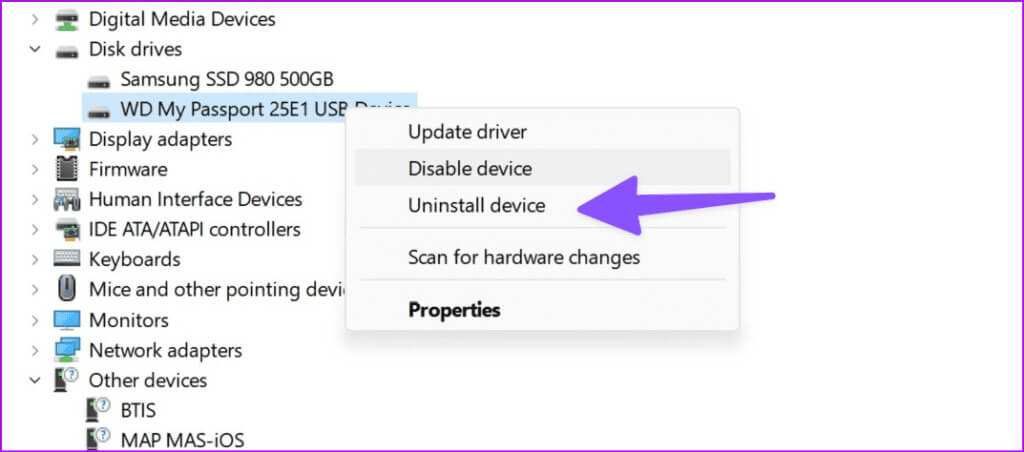
Reiniciar computador enquanto mantém a unidade conectada ao computador.
6. Solucionar problemas da unidade externa
O Windows vem com uma opção integrada para solucionar problemas de unidades externas. É uma das maneiras eficazes de corrigir o desaparecimento de unidades externas do aplicativo Gerenciamento de disco. Veja como você pode usá-lo.
Passo 1: Pressione o atalho do teclado Windows + I Para executar um aplicativo Configurações.
Passo 2: Localizar Bluetooth e Dispositivos na barra lateral esquerda e escolha Dispositivos no quadro direito.
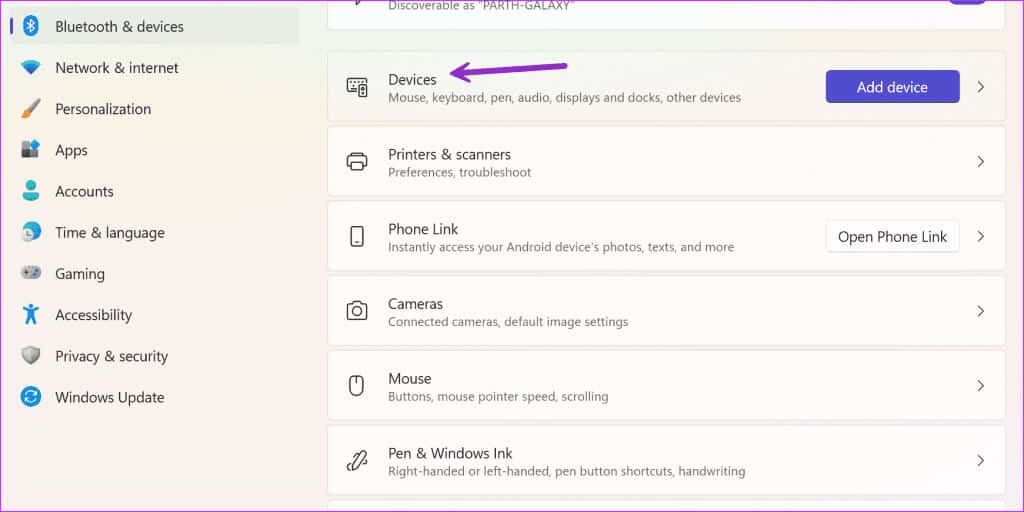
Etapa 3: Role para baixo e selecione "Mais dispositivos e configurações da impressora".
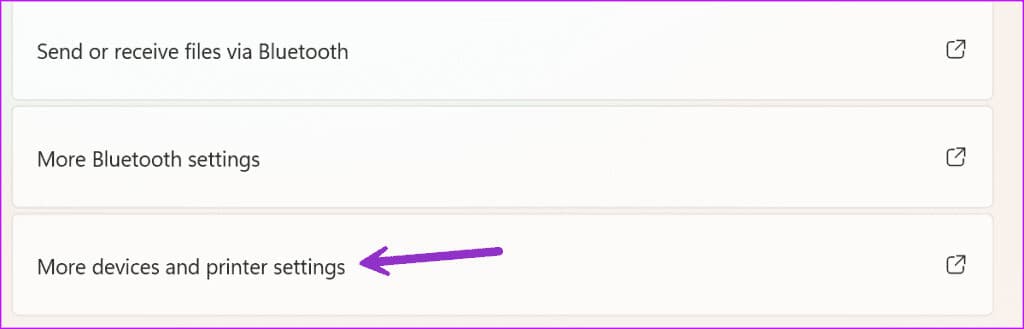
Passo 4: Abre uma lista "Dispositivos e Impressoras" no painel de controle. Clique com o botão direito do mouse em uma unidade externa e selecione Solução de problemas.
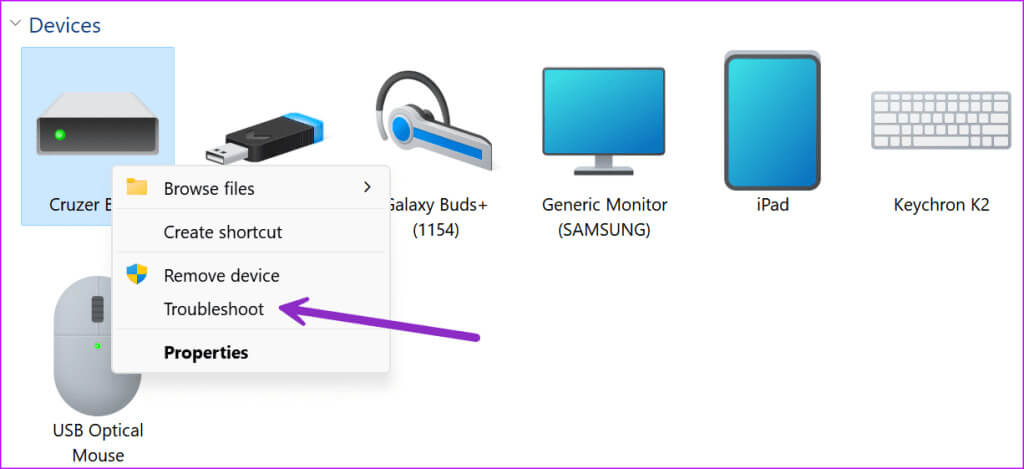
Passo 5: Siga as instruções na tela para concluir o processo.
Reinicie o computador e verifique se a unidade externa aparece no aplicativo Gerenciamento de disco.
7. Remova o disco rígido do pool de armazenamento
O pool de armazenamento é um complemento útil para salvar arquivos em dois ou mais dispositivos para protegê-lo contra perda de dados durante uma falha na unidade. Você também pode adicionar mais unidades se estiver com pouca capacidade. Você pode remover a unidade externa dele e tentar novamente.
Passo 1: Pressione uma tecla Windows Para abrir uma lista Começar , E digite painel de controle Na barra de pesquisa e toque em Enter.
Passo 2: ao abrir uma janela painel de controle , Localizar ordem e segurança.
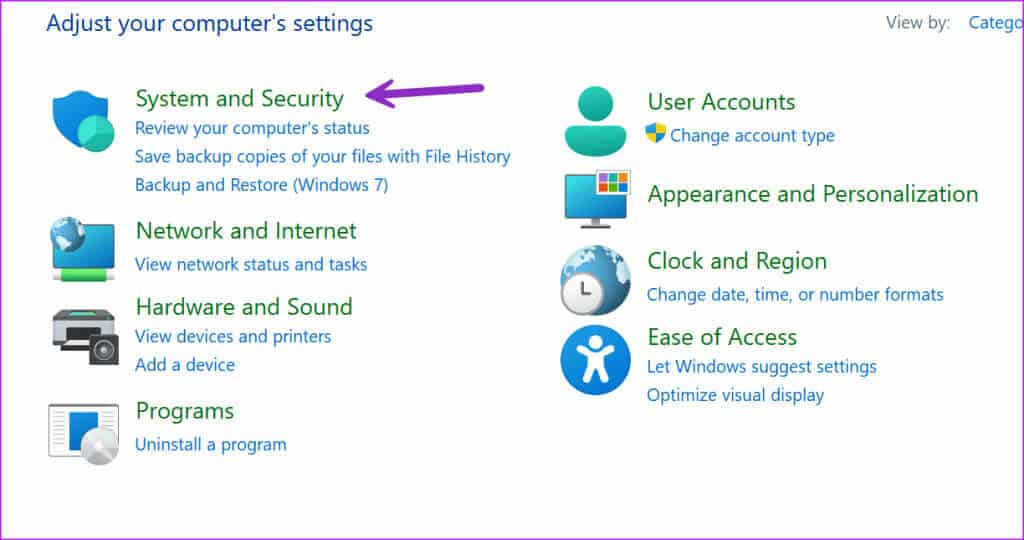
Etapa 3: Abrir Espaços de armazenamento.
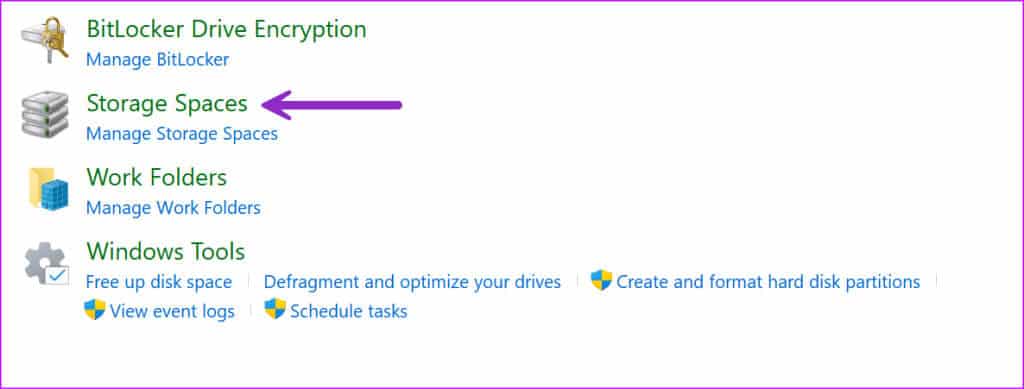
Passo 4: Encontre sua unidade e selecione-a excluir. Confirme sua decisão.
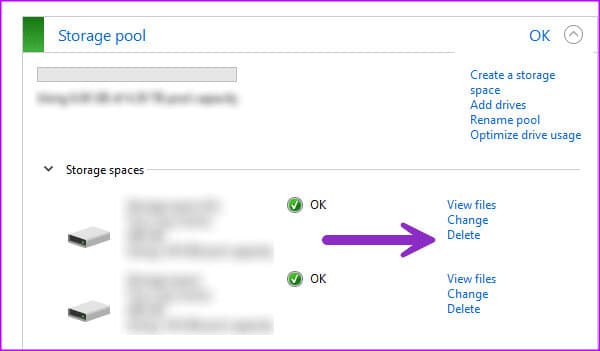
Reiniciar computador para salvar as alterações.
8. Verifique o disco rígido no BIOS
Você pode confirmar se o disco rígido aparece no BIOS e fazer as alterações necessárias para ativá-lo no aplicativo Gerenciamento de disco.
Passo 1: Reinicie o computador e pressione uma tecla F2/F10/Del Entrar BIOS (varia de fabricante para fabricante).
Passo 2: vamos para Menu de inicialização e veja se o disco rígido aparece.
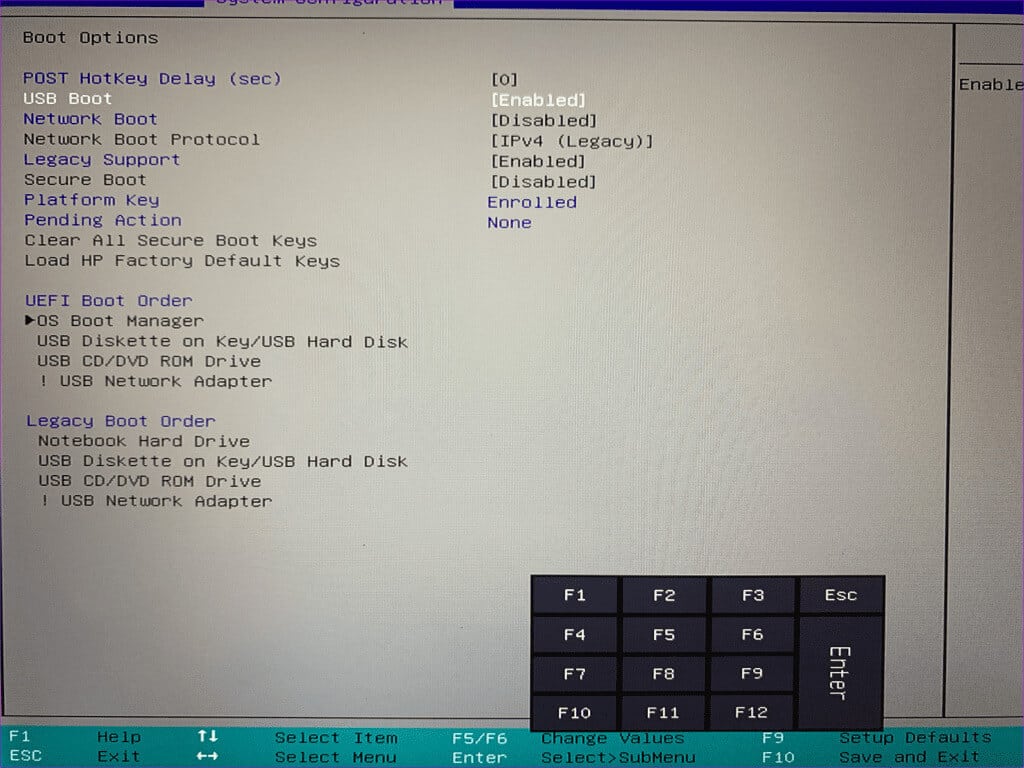
Etapa 3: Se estiver listado, reconecte o disco rígido ou use uma porta diferente.
Passo 4: Se você não vir a unidade conectada, volte para Configurações de BIOS e selecione o armazenamento.
Passo 5: Olhe para Drive de disco rígido Você tem e habilita o estado de detecção.
Salvar alterações e saia de BIOS E verifique Gerenciamento de Disco.
Acesse seu disco rígido no Gerenciamento de disco
Você não pode modificar as configurações do disco rígido quando elas não aparecem no programa de gerenciamento de disco. Em vez de substituí-lo, use os truques acima para corrigir o problema rapidamente. Que truque funcionou para você? Compartilhe seus resultados nos comentários abaixo.